Microsoftは、メールアプリに新しい機能を追加しました「Focused Inbox」と呼ばれます。これは自動生成された受信トレイで、重要なメールを特別な「フォーカス」タブにフィルタリングします。 Focused Inboxは、長年にわたるOutlookの機能です。 「タブ付き受信トレイ」と呼ばれる同様の機能がGmailにあります。 Gmailは、ソーシャルメディア、フォーラムの更新、プロモーションメールを個別のタブに分類します。重要なメールは[プライマリ]タブに移動します。 MailのFocused Inboxは、Windows 10ユーザーにゆっくりと展開されています。最終的には、安定したWindows 10チャンネルの誰もが利用できるようになります。 Windows 10のメールアプリでフォーカスされた受信トレイを有効または無効にする方法は次のとおりです。
警告
Focus Inboxはすべてのメールアカウントをサポートしているわけではありません。 この機能は、追加したメールアカウントに関係なく、メールアプリに表示されます。 OutlookまたはOffice 365のメールアカウントを使用している場合にのみ機能します。 Gmail、iCloud、Yahooなどの他のすべてのメールアカウントでは、この機能は動作しません。
集中受信トレイを有効および無効にする
メールアプリを開き、次の場所にあるハンバーガーアイコンをクリックします左上。スライドするパネルの下部にある歯車のボタンをクリックします。これにより、右側に別のパネルが開きます。このパネルの「読書」をクリックします。

下にスクロールして、「Focused Inbox」を探しますオプション。スイッチをオンにします。メールは2つのタブに分類されます。焦点を当てた、その他。このオプションは、すべてのOutlookおよびOffice 365アカウントで有効になります。
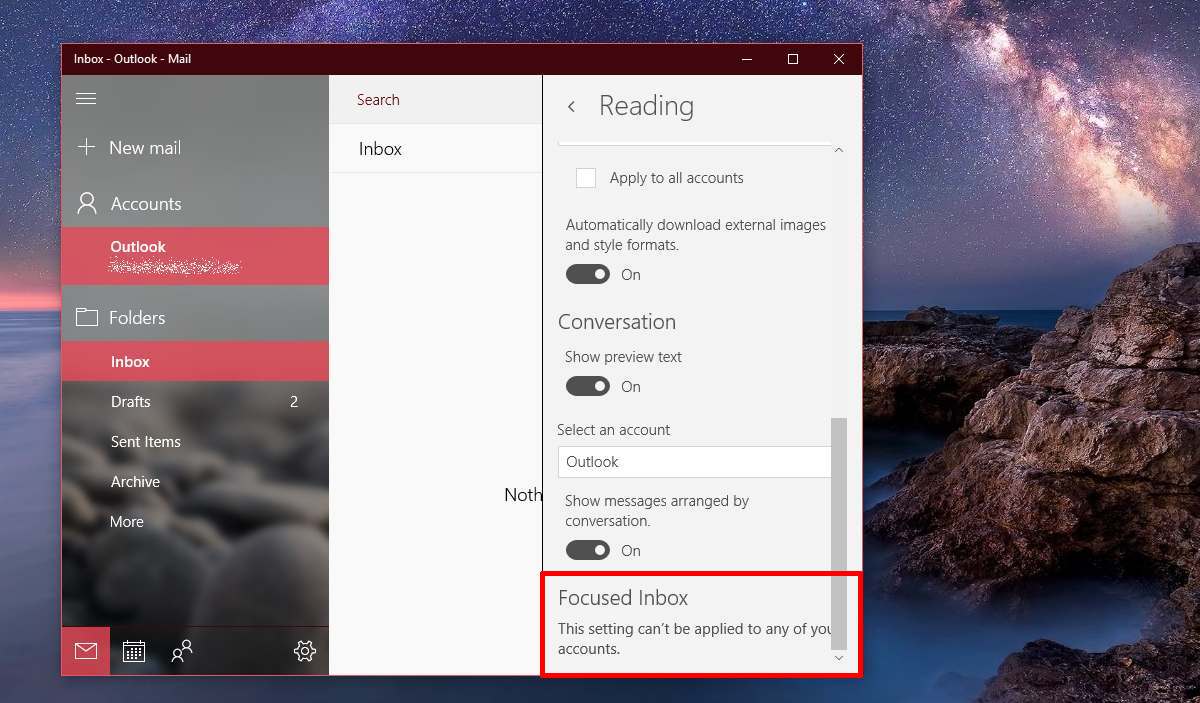
集中受信トレイを無効にするには、閲覧ウィンドウの設定に戻り、集中受信ボックスをオフにします。
この設定はどのアカウントエラーにも適用できません
上記のスクリーンショットには、切り替えが表示されません集中受信トレイを有効にしました。代わりに、メールアプリに追加されたどのアカウントでもこの機能を有効にできないと書かれています。先ほど、この機能はOutlookまたはOffice 365アカウントでのみ利用可能であると述べました。上のスクリーンショットでメールアプリに追加されたアカウントはOutlookアカウントです。それにもかかわらず、この機能はまだ利用できません。
これには2つの理由があります。その一つマイクロソフトはまだ機能を展開しています。メールアプリにオプションが表示される場合がありますが、実際に動作を開始するにはさらに更新が必要になる場合があります。この機能は安定したWindows 10チャンネル用ですのでご安心ください。
2番目の理由は、単にエラーですマイクロソフトの終わり。今日、MicrosoftはOutlookやSkypeを含むほとんどのサービスに影響を与えるサービス停止を経験しました。数日待ってください。すぐに機能が動作し始めます。また、Microsoftはメールアプリに、チェックする価値のあるきちんとしたタグ付け機能を追加しました。













コメント